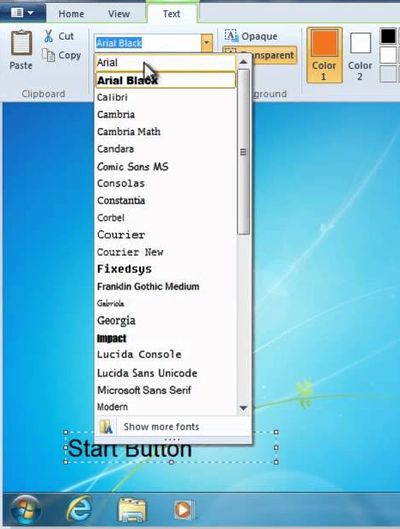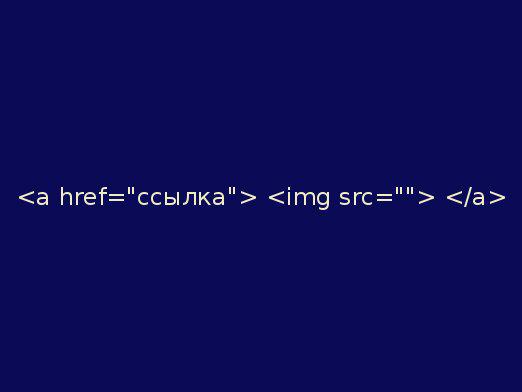편지에 그림을 삽입하는 방법은 무엇입니까?
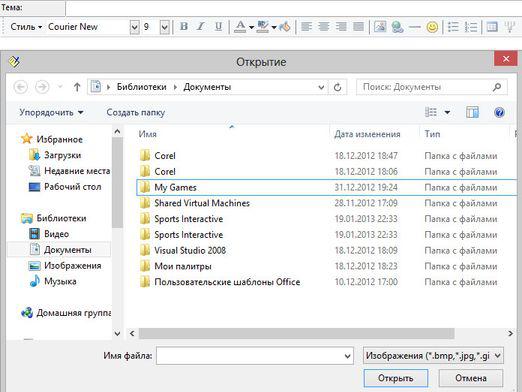
오늘 우리는 이메일을 가지고 일해야한다.각 사람에게 : 우리는 텍스트와 파일, 비즈니스 및 개인 정보를 전송합니다. 텍스트에는 원하는 내용의 파일뿐만 아니라 편지 본문에 직접 추가 된 이미지, 표 또는 다이어그램이 있어야합니다. 메일 텍스트에 그림을 삽입하는 것은 쉬운 일이 아닙니다. 많은 이메일 서비스가 사용자에게 이러한 기회를 제공하지 않기 때문에 다른 솔루션을 찾아야합니다. 최근에야 특별히 훈련받은 사람들이 그러한 일에 대처할 수있었습니다. 오늘날 모두가이 일을 할 수 있습니다. 가장 중요한 일은 당신이 할 방법을 선택하는 것입니다.
모질라 썬더 버드
가장 간단하고 편리한 방법 중 하나이메일에 사진을 추가하는 것은 Mozilla Thunderbird 이메일 프로그램을 사용하는 것입니다. 편지에 그림을 삽입하기 전에 메일 계정을이 프로그램에 연결하여 사용자를 대신하여 메시지를 보낼 수 있습니다. 다음으로, 새 메시지, 즉 미래의 편지를 작성해야합니다. 이제 필요한 텍스트를 작성하고 직접 이미지 삽입으로 이동할 수 있습니다.
설정 탭으로 이동하면 설정 탭에 있습니다.메시지 메뉴. 여기에서 "Format"하위 메뉴에서 "Formatted text (HTML)"을 선택해야합니다.이 형식 만 사용하면 이미지를 메시지 본문에 삽입 할 수 있습니다. 그런 다음 "주제"그래프 아래의 그래픽 메뉴에주의하십시오. 작은 그림이 표시된 아이콘을 클릭하고 드롭 다운 메뉴에서 "이미지"를 선택해야합니다. 메시지 텍스트에 넣을 이미지 파일을 선택하기 만하면됩니다.
박쥐
그림을 Mail 또는 다른 이메일에 삽입하십시오.박쥐를 사용할 수도 있습니다! 프로그램을 설치하고 메일 계정을 연결 한 후 새 메시지를 작성하십시오. 그런 다음 '텍스트 만'이라는 아래의 버튼에주의하십시오. 그것을 클릭하고 드롭 다운 메뉴에서 "HTML / 단순 텍스트"또는 "HTML 전용"을 선택해야합니다. 그런 다음 상단의 그래픽 메뉴에서 "그림"아이콘을 찾습니다. 메시지를 클릭 한 다음 메시지 본문에 삽입 할 파일을 선택하십시오.
Microsoft Outlook
이 프로그램을 사용하면Yandex 편지 또는 다른 메일 서비스. 이렇게하려면 새 메시지를 작성하고 메일 메뉴의 맨 위에서 "형식"탭으로 이동하십시오. 이전 프로그램에서와 마찬가지로 옵션 "HTML"을 선택해야합니다. 이제 그래픽 메뉴에서 작은 그림이있는 아이콘을 찾으십시오. 원칙적으로 "Drawing"이라는 서명이 있으므로 찾기가 어렵지 않습니다. 메시지에 삽입 할 이미지 파일을 선택하십시오.
Microsoft Outlook 2007을 사용하는 경우그림 삽입은 약간 다르게 수행됩니다 : 상단 메뉴에서 "삽입"을 클릭 한 다음 "그림"메뉴로 이동하여 "그림"을 선택하고 필요한 파일을 선택해야합니다.
Gmail 사용자의 경우
Gmail은 이메일 서비스로오늘 제 3 자 프로그램을 사용하지 않고 그림을 삽입하는 편지 본문에. 이메일에 그림을 삽입하려면 계정에 로그인하여 편지를 작성한 다음 오른쪽 상단의 "설정"을 클릭해야합니다. 여기서 "실험 기능"항목을 선택하고 "그림 삽입"을 클릭 한 다음 "사용"을 선택해야합니다. 편지 본문에 이미지를 삽입 할 수 있도록 변경 사항을 저장하십시오.
편지 서식 파일의 왼쪽에서 "고급 서식"을 클릭하여 아이콘이있는 패널을 엽니 다. 여기서 "이미지 삽입"을 클릭하고 원하는 파일을 선택해야합니다.